怎么关闭windows安全中心?4种安全方法分享
- 来源: 金舟软件
- 作者:zhongxiyi
- 时间:2025-11-10 14:08:42
 AI摘要
AI摘要
本文针对Windows安全中心误报软件、拦截驱动等常见问题,提供了4种关闭方法:通过设置临时关闭、组策略永久关闭(专业版/企业版)、注册表修改(家庭版)及第三方工具一键禁用。同时推荐使用金舟驱动大师解决驱动冲突问题,帮助用户在保证系统安全的同时提升操作效率。文末还包含常见问题解答,建议临时关闭后及时恢复防护。
摘要由平台通过智能技术生成在日常使用Windows系统时,很多用户都遇到过这样的困扰:安装专业软件被误报、硬件驱动安装被拦截,或是运行大型程序时系统卡顿。这些问题往往与Windows安全中心的防护机制有关。虽然安全中心是系统的重要保护屏障,但在特定场景下,临时关闭它确实能解决不少问题。本文将详细介绍4种安全关闭方法,还会提供驱动冲突的专业解决方案,帮你兼顾操作效率与系统安全。
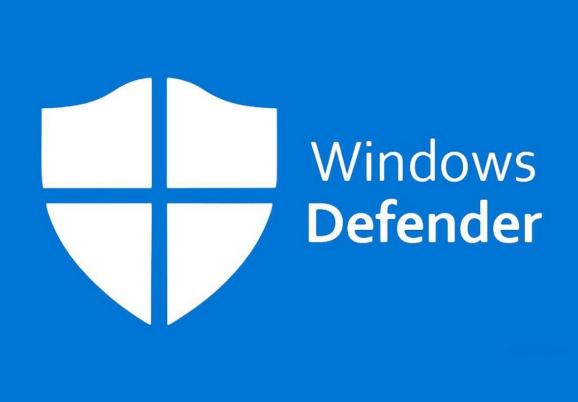
一、为什么要关闭Windows安全中心?常见场景分析
Windows安全中心是系统的核心防护组件,它提供实时病毒威胁防护、防火墙保护、设备性能健康报告等功能。关闭Windows安全中心会使系统面临安全风险,但遇到以下情况时,关闭就很有必要了。
1️⃣软件兼容性与冲突问题
部分专业工具(如设计插件、编程环境)或企业自研软件可能被误判为风险程序,导致无法正常安装或运行。
2️⃣驱动安装与更新受阻
更新硬件驱动时可能被安全机制拦截,或者硬件驱动与安全中心发生冲突,影响设备正常使用。
3️⃣第三方安全软件冲突
在安装或运行其他安全软件时,可能出现多重防护功能冲突,导致系统卡顿、蓝屏或功能异常。
4️⃣故障排除与系统恢复
安全中心自身出现异常(如服务卡死、误报频繁),或需要排查系统问题时,临时关闭有助于故障诊断和恢复操作。
5️⃣系统性能优化需求
在进行视频渲染、大型编译或游戏等高负载任务时,为释放系统资源、提升运行效率,可能需要暂时关闭安全中心。
⚠️注意:建议在特定情况下临时禁用,完成操作后立即重新启用!
二、关闭Windows安全中心的4种方法
方法1:通过设置临时关闭——适用于所有Windows系统
临时关闭仅停用实时保护,重启后自动恢复,安全性更高。
▶操作步骤:
1.按Win+I打开【设置】→【更新和安全】→【Windows安全中心】→【病毒和威胁防护】→【管理设置】;
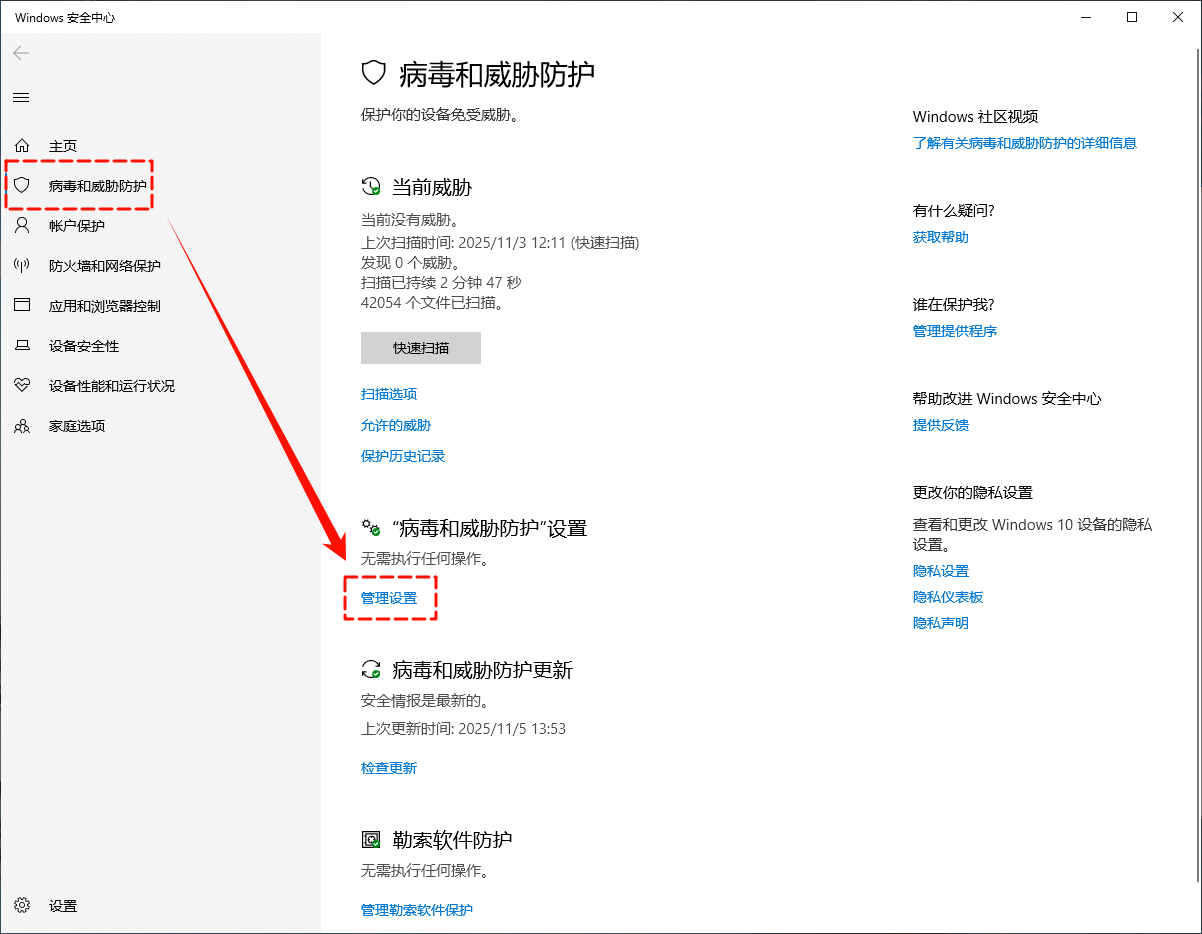
2.依次关闭【实时保护】、【云提供的保护】和【篡改防护】这三个开关。
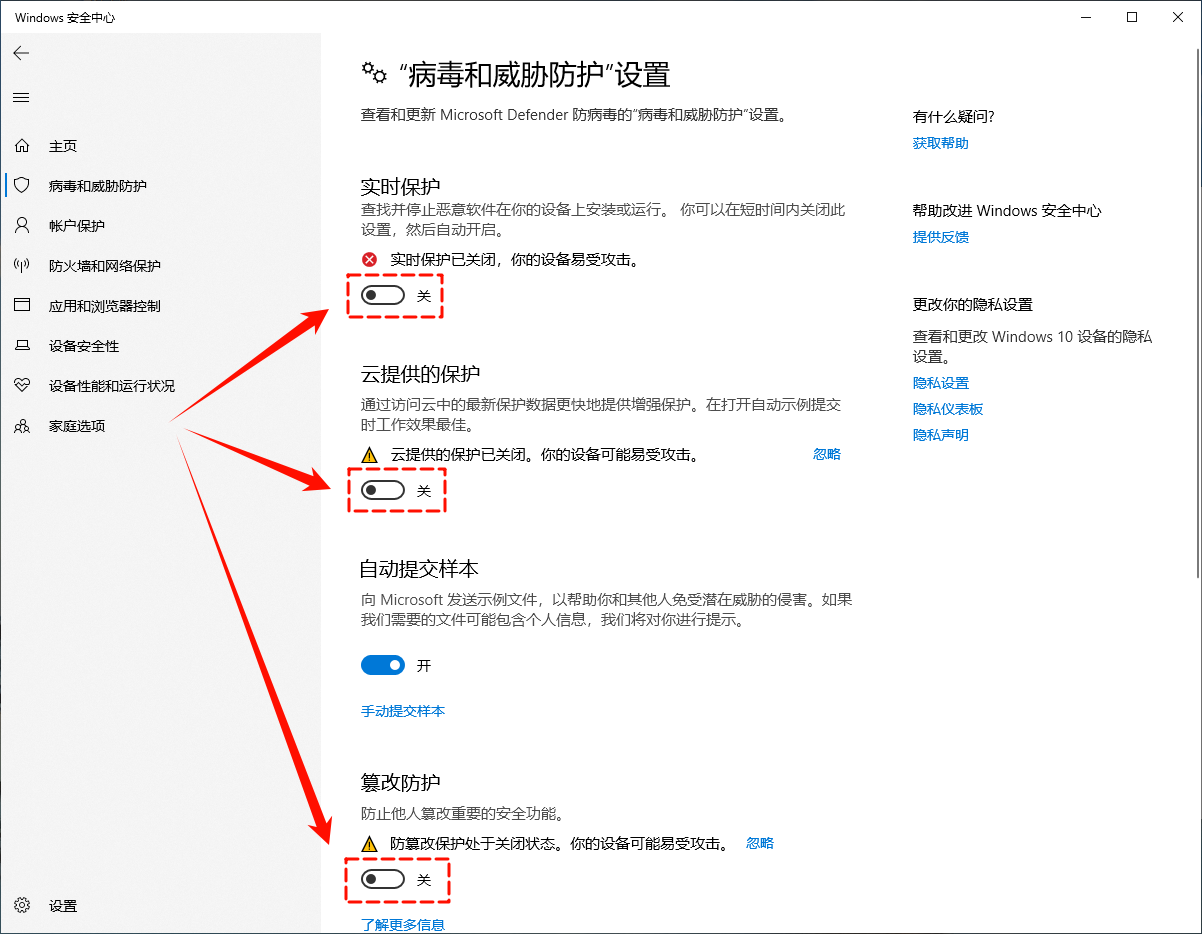
方法2:通过组策略永久关闭——适用于Windows专业版/企业版
如果是专业版或企业版系统,组策略是最安全的永久关闭方式,无需修改注册表。
▶操作步骤:
1.按Win+R输入“gpedit.msc”后回车,打开【本地组策略编辑器】;
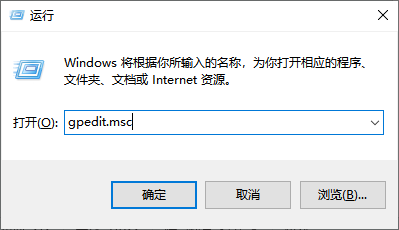
2.依次展开路径:【计算机配置】→【管理模板】→【Windows 组件】→【Microsoft Defender 防病毒】;
3.在右侧面板中找到【关闭Microsoft Defender防病毒】并双击进入;
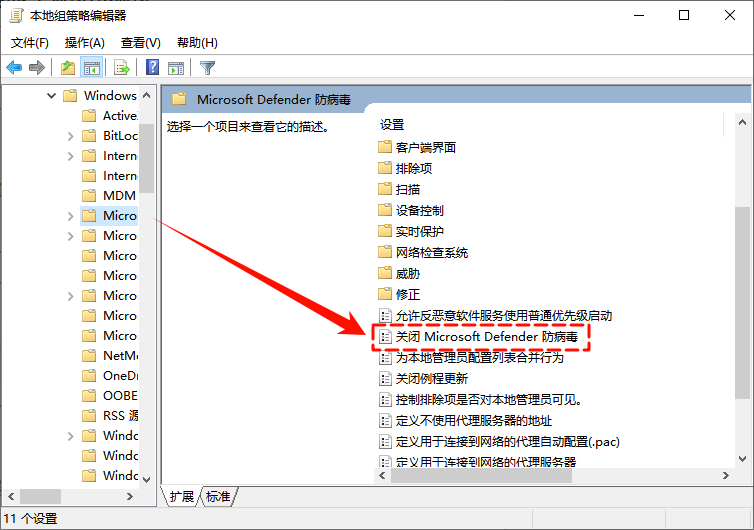
4.选择【已启用】,点击【应用】→【确定】,然后重启电脑使其生效。
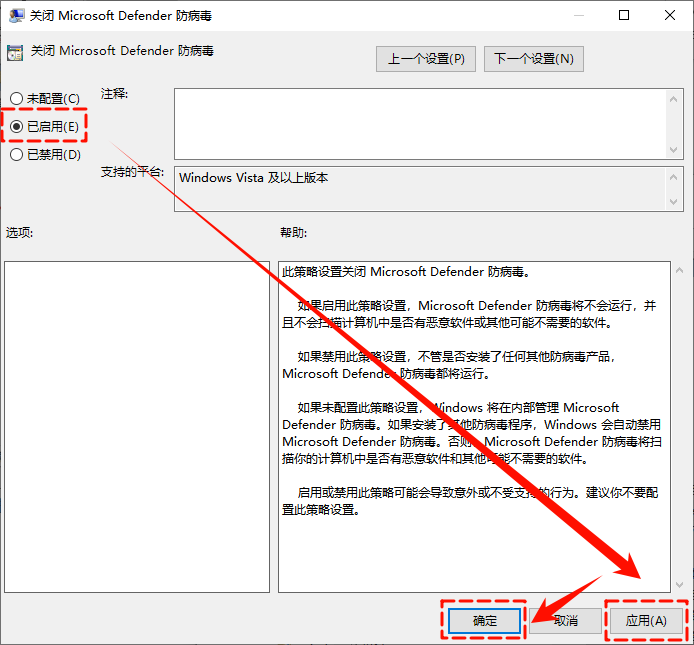
方法3:通过注册表永久关闭——适用于Windows家庭版
家庭版没有组策略编辑器,可通过注册表关闭,但修改注册表有风险,请务必先备份!
▶操作步骤:
1.按Win+R输入“regedit”后回车,打开【注册表编辑器】;
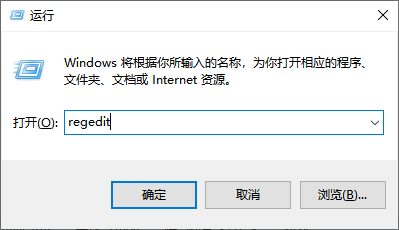
2.定位到路径:
【HKEY_LOCAL_MACHINE\SOFTWARE\Policies\Microsoft\Windows Defender】;
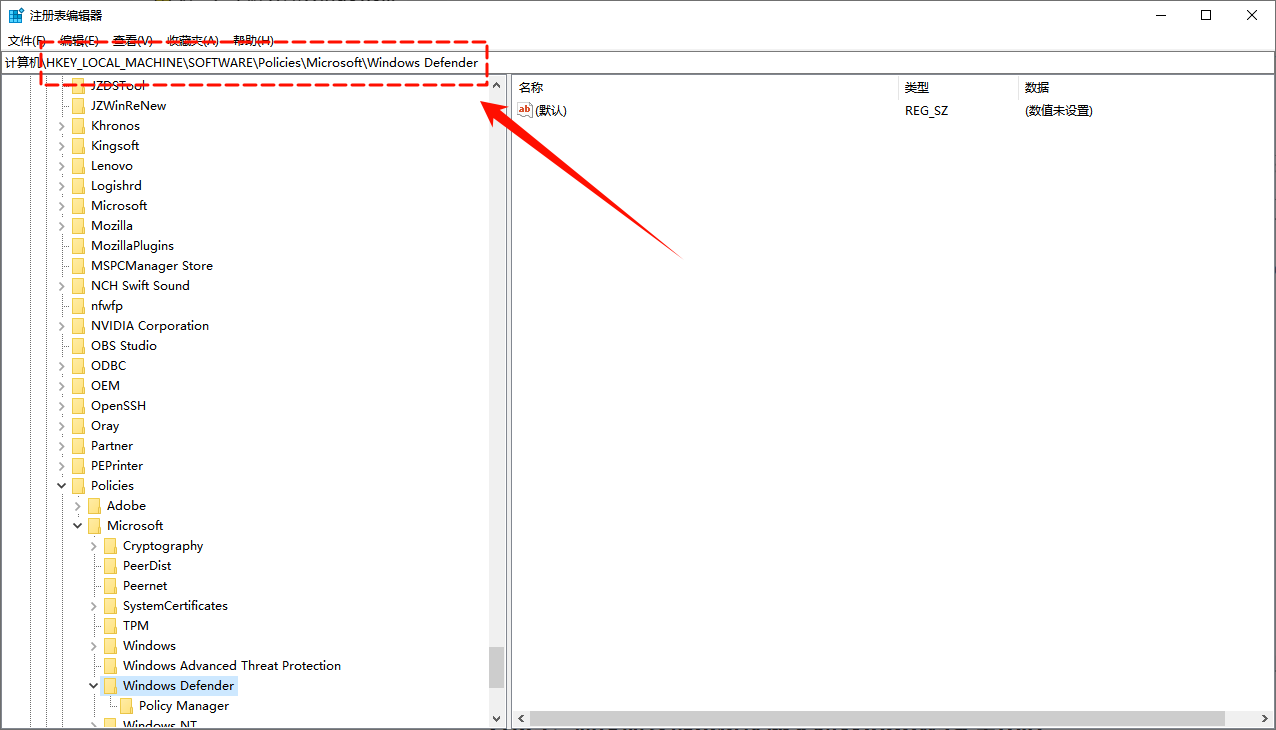
3.右键空白处选择【新建】→【DWORD(32位)值】,命名为【DisableAntiSpyware】;
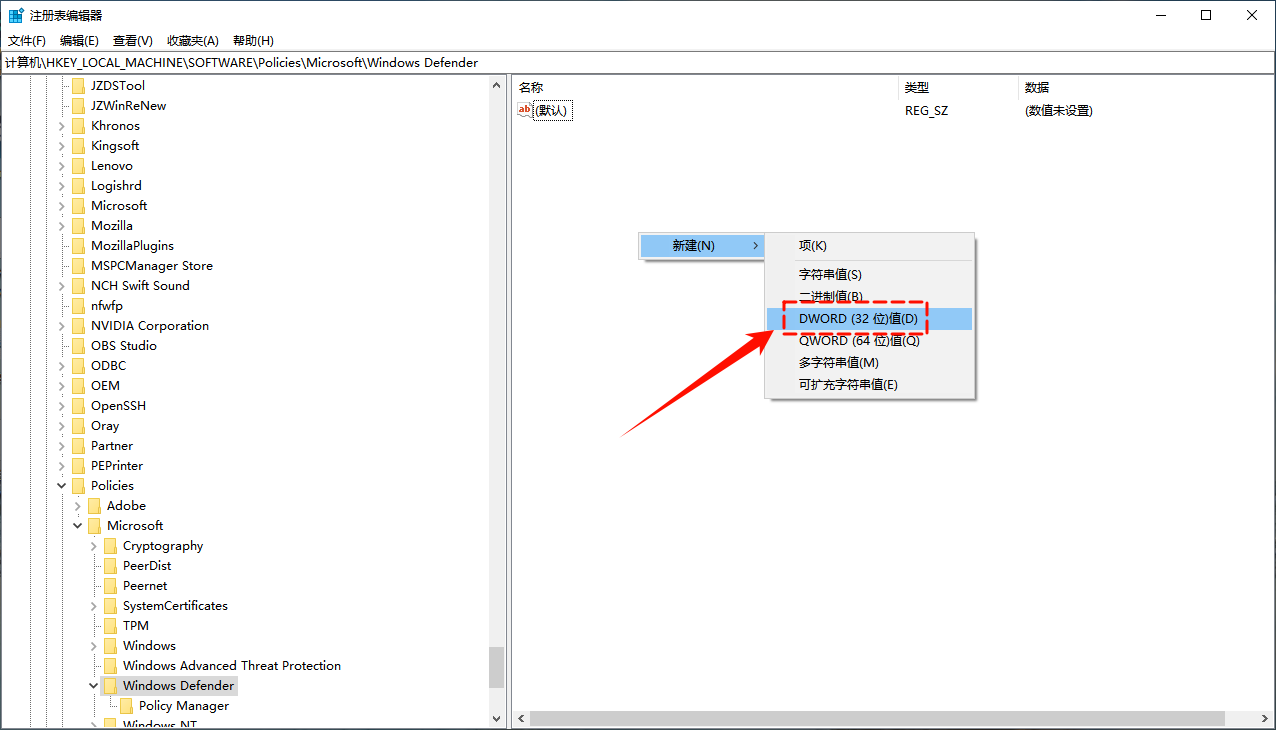
4.双击打开,将【数值数据】设为“1”,点击【确定】,然后重启电脑生效。
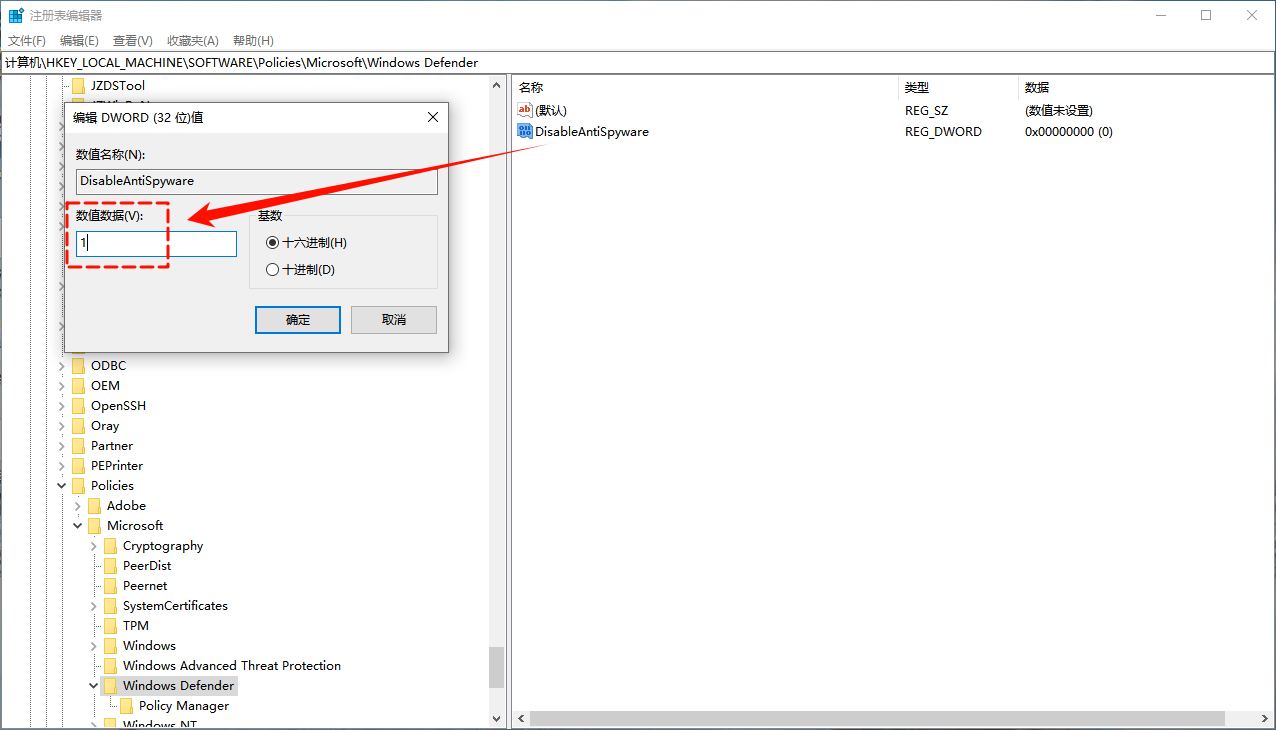
方法4:使用第三方工具关闭——适用于所有Windows系统
不想手动操作,可以使用开源工具Defender Control一键禁用,适配所有Windows版本。
▶操作步骤:
1.先按照方法1临时停用【实时保护】,避免工具被误拦;
2.从正规渠道下载Defender Control,右键解压安装;
3.运行该工具后点击【Disable Windows Defender】;
4.重启电脑,安全中心显示“由组织管理”,表示关闭成功。
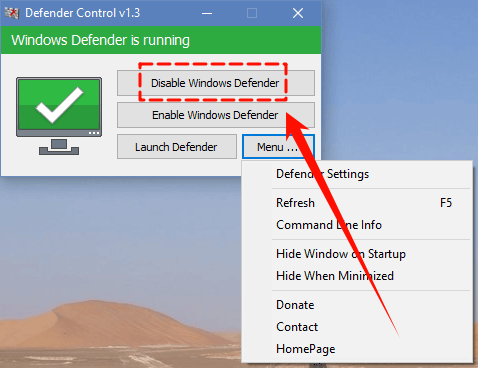
三、驱动程序冲突的专业解决方案
有时用户想关闭安全中心是因为它与硬件驱动程序发生冲突。这种情况下,与其禁用安全保护,不如解决根本问题——确保驱动程序兼容且最新。可以使用金舟驱动大师这类专业驱动管理工具,它能自动检测驱动兼容性问题,并安全更新至稳定版本,避免与系统安全功能冲突。
▶操作步骤:
1..访问金舟软件官网,下载安装金舟驱动大师最新版;
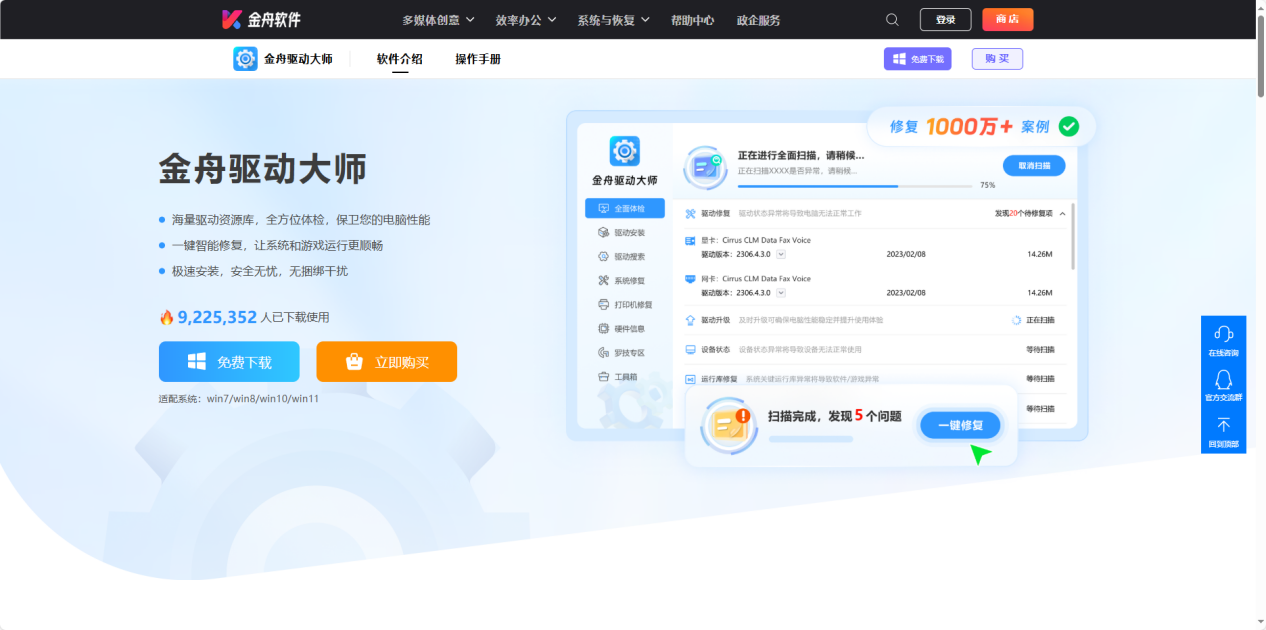
2.打开金舟驱动大师,在【全面体检】功能页面点击【立即扫描】,软件会扫描检测电脑所有硬件驱动状态;
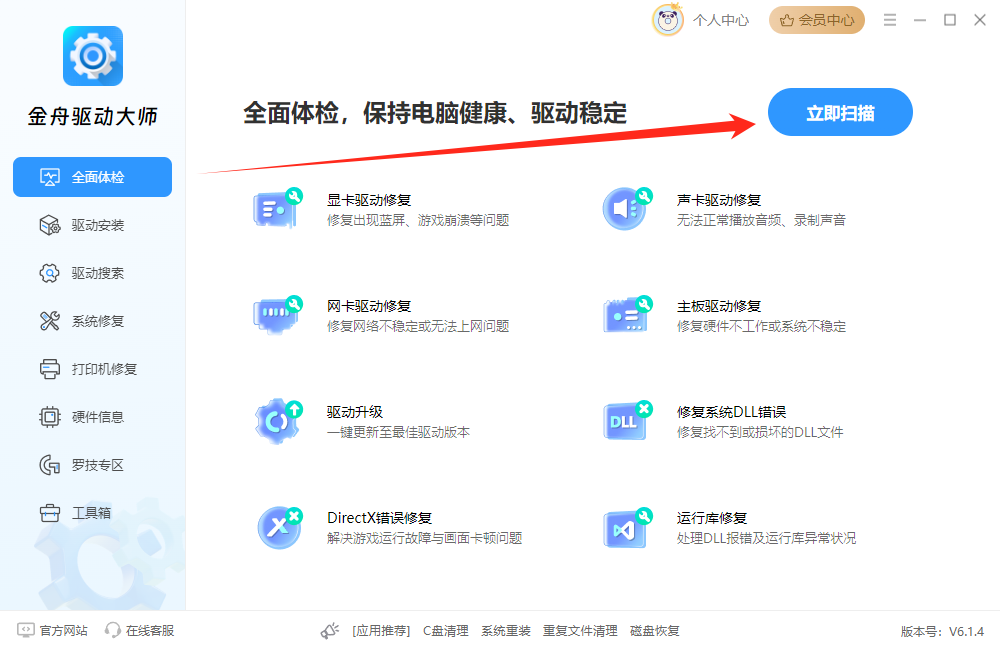
3.扫描完成后,点击【立即修复】,软件会一键修复异常驱动问题;
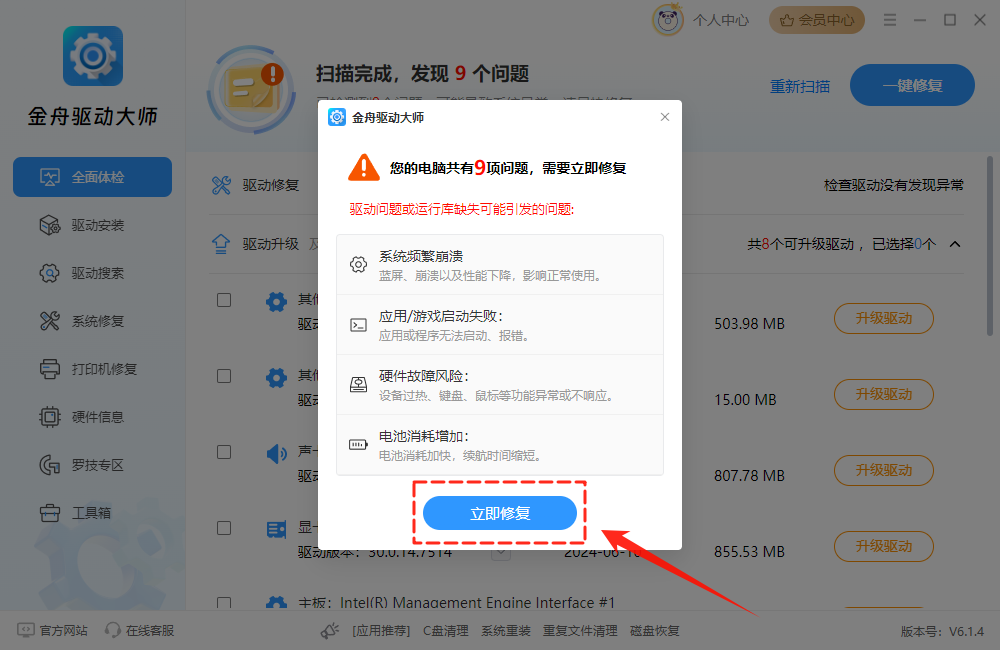
4.修复完成后,在驱动升级列表中点击【升级驱动】,软件会自动下载并完成安装。
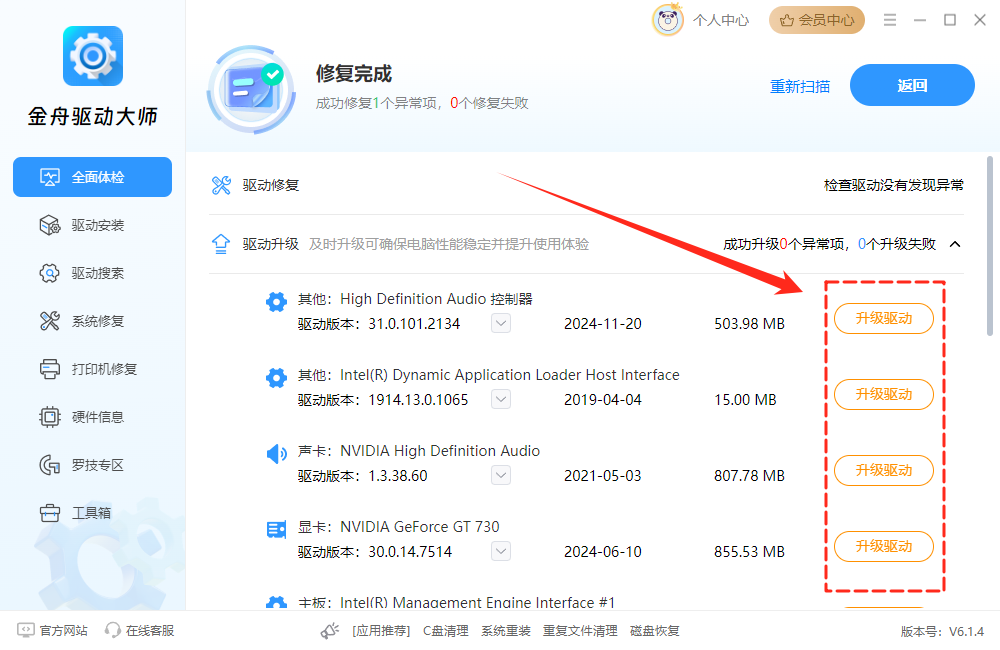
四、常见问题解答(FAQ)
Q1:关闭安全中心后浏览器提示“不安全”如何解决?
A:这是正常现象,因为安全中心负责证书验证和安全连接。建议关闭安全中心的操作期间使用Edge浏览器(受影响较小),或添加网站到信任列表,完成操作后重新开启安全中心即可恢复。
Q2:为什么关闭安全中心后某些软件还是无法运行?
A:可能是因为软件依赖安全中心的特定服务,或存在其他问题(如驱动冲突)。建议使用金舟驱动大师检查驱动兼容性,或查看软件是否需额外权限。
Q3:临时关闭安全中心后,为什么开机又自动开启了?
A:这是Windows的安全保护机制。除非通过组策略或注册表彻底禁用,否则重启后系统会自动恢复基础防护,避免用户遗忘开启导致长期暴露风险。
文章小结
关闭Windows安全中心是一个需要谨慎对待的操作。本文提供的4种方法各有其适用场景,从临时关闭到永久禁用,可以满足不同用户的需求。但需要强调的是,安全中心是Windows系统的重要防线,不建议长期关闭,完成必要操作后请及时重启防护,避免系统暴露安全隐患。以上就是今天的分享了,更多电脑使用问题,欢迎关注金舟软件官网哦!
推荐阅读:
温馨提示:本文由金舟软件网站编辑出品转载请注明出处,违者必究(部分内容来源于网络,经作者整理后发布,如有侵权,请立刻联系我们处理)
 已复制链接~
已复制链接~





























































































































 官方正版
官方正版











